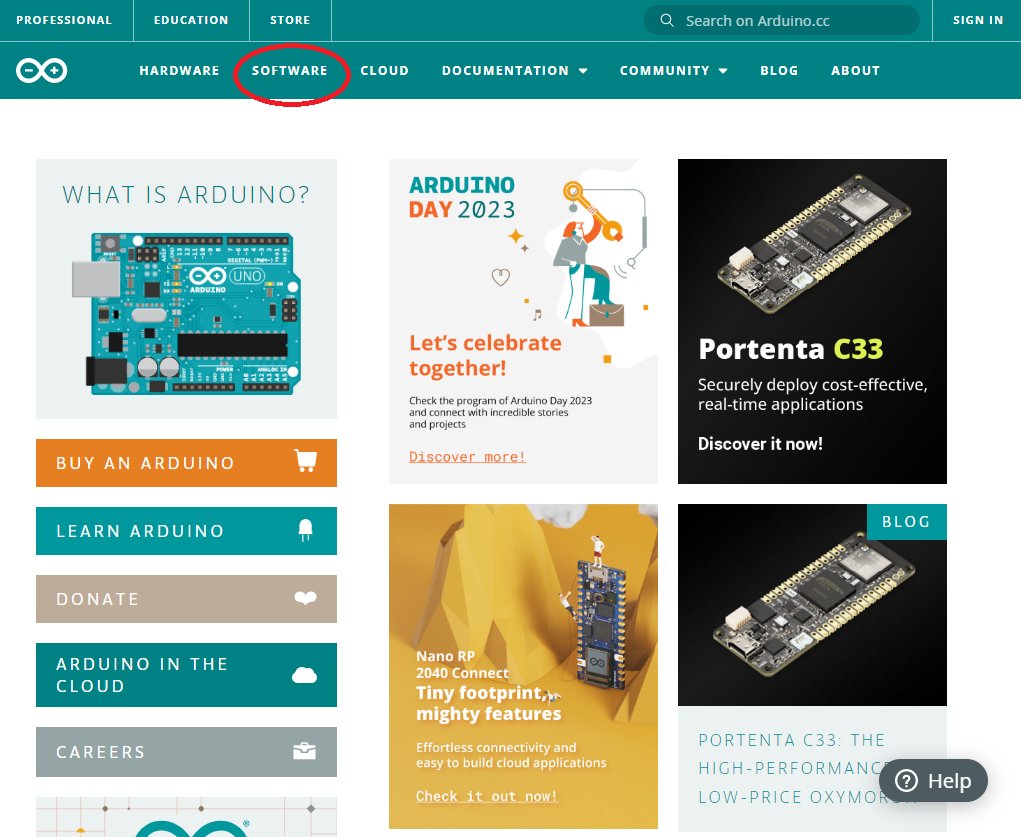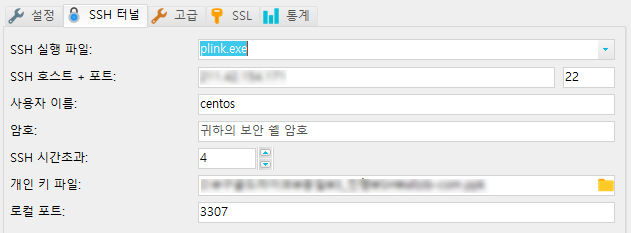1. 방화벽 설치 확인방화벽 상태 확인systemctl status firewalld방화벽 활성화 여부 확인rpm -q firewalld방화벽 규칙 확인firewall-cmd --list-all2. 방화벽 포트 열기포트 열기--zone=public은 적용할 영역을 지정하며, --permanent는 설정을 영구적으로 적용함을 의미firewall-cmd --zone=public --permanent --add-port=8080/tcp방화벽 설정 적용firewall-cmd --reload열린 포트 확인firewall-cmd --list-ports3. 방화벽 포트 닫기포트 닫기firewall-cmd --zone=public --permanent --remove-port=8080/tcp방화벽 설정 적용firewa..